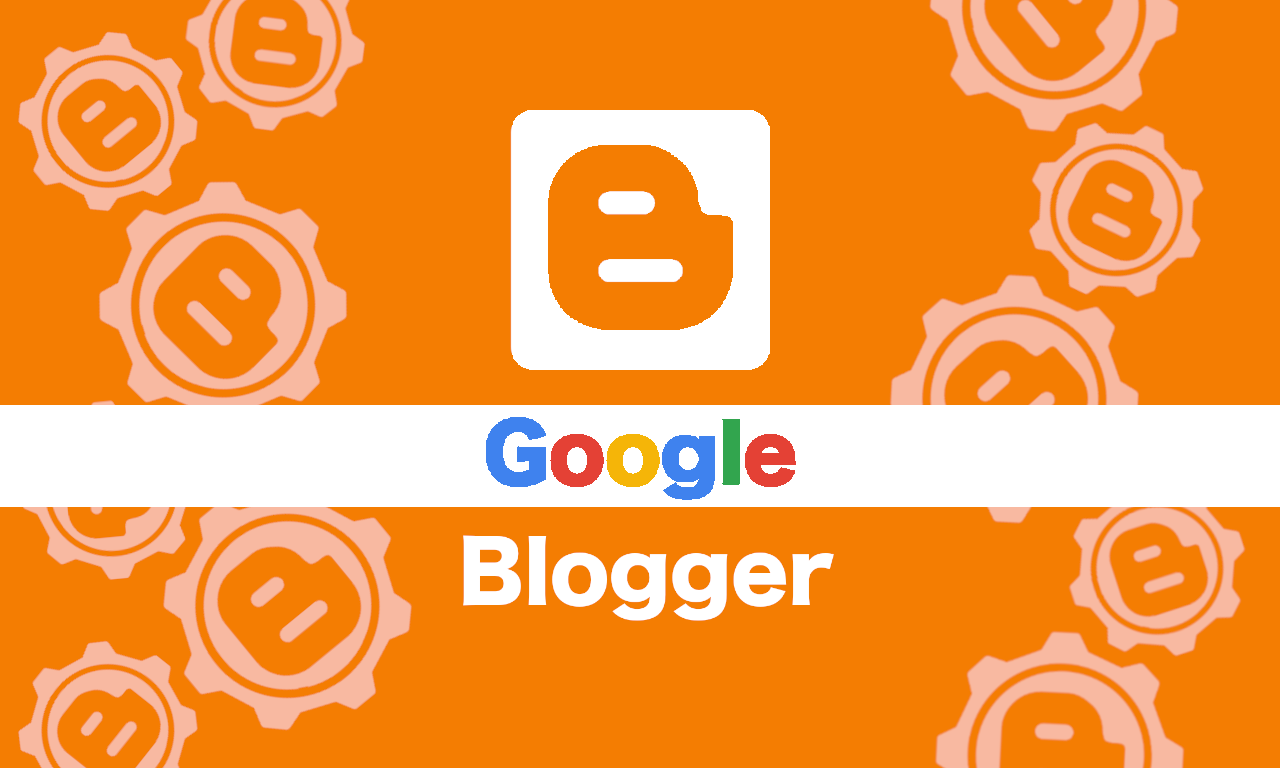
GoogleBloggerサービスは、Googleのアカウントを持っていれば、誰でも手軽に使い始めることができます。
※Googleアカウントを持っていない人は、まずはそちらの登録から始めてください。(リンク先の「アカウントを作成」をクリックしてください)
Googleアカウント登録 :
https://accounts.google.com/signup/v2/webcreateaccount
まずは、GoogleBloggerページにアクセスします。
https://www.blogger.com/
ログインしていなければ、Bloggerのaboutサイトに遷移します。
LPとして非常にいい感じなので、これはこれで参考になりますね。

ログインをすると、Bloggerのrootページに遷移します。

最初は、簡素な画面ですが、ここから作り込んで生きます。
ブログを作成
「ブログを作成」をクリック

タイトルを入力

ホームページを作りたい場合は、ここにホームページのタイトルを登録してください。
今回は、「カンタンBlogger」というタイトルでホームページを作っていきたいと思います。
サブドメインの登録

次にブログURLの登録ですが、すでにGoogleBloggerで使われているサブドメインは登録ができません。
後でカスタムドメインに変更する場合でも、このブログURLはなるべくいい感じの文字列を登録しておきたいですね。
この学習では、「kantan-bloger」というサブドメインで登録しておきました。
ブログ環境の作成完了

無事に登録できたら、上記のようなメニューリストが表示されます。
ここから記事登録をしていけば、ブログを公開していくことが可能になります。
メニュー解説
最初にメニュー部分の用途を理解しておきましょう。
投稿
登録された記事の一覧ページに遷移します。
ブログ記事の登録を行ったり、いろいろなブログ記事の管理を行うページです。
統計情報
記事のアクセスなどのマーケティング情報が閲覧できます。
コメント
記事に対してコメントがされた場合に、このページで承認したり、閲覧したり、いろいろな管理が行えます。
収益
GoogleAdsenseなどと連動して、ブログでのアフェリエイト収益を管理することができます。
ただし、GoogleAdsenseは別途登録して認証が必要になります。
ページ
Wordpressで言うところの「固定ページ」です。
ブログ記事とは違う、固定で表示できるページが作れます。
詳しくは、この学習を進めていく中で説明していきます。
レイアウト
ブログテーマ(テンプレート)の中身の設定が管理できます。
テーマ
ブログのテーマを切り替えることができます。
カスタマイズ機能を使って、テーマを調整したり、独自のテーマを作成した場合もこの管理画面で設定を行います。
※詳しくは、この学習を進めていく過程で説明して行きます。
設定
ブログの各種設定が行えます。
カスタムドメインの設定や、プロフィール、ファビコンなどの設定もこの中で行なえます。
閲覧リスト
設定で登録されている別のブロガーサイトのRSSを取得して、記事リストが表示されます。
ブログを表示
自分のブログページが表示できます。
管理画面と切り分けられているので、確認をする時のリンクで便利に使えます。
準備完了
GoogleBloggerの簡単な最初の説明を理解しておきましょう。
ここまでの段階は、普通にブログを使い始める最初の段階と同じなのですが、次回よりテーマをカスタマイズして、ホームページを作っていく工程を解説して行きたいと思います。
お楽しみに!
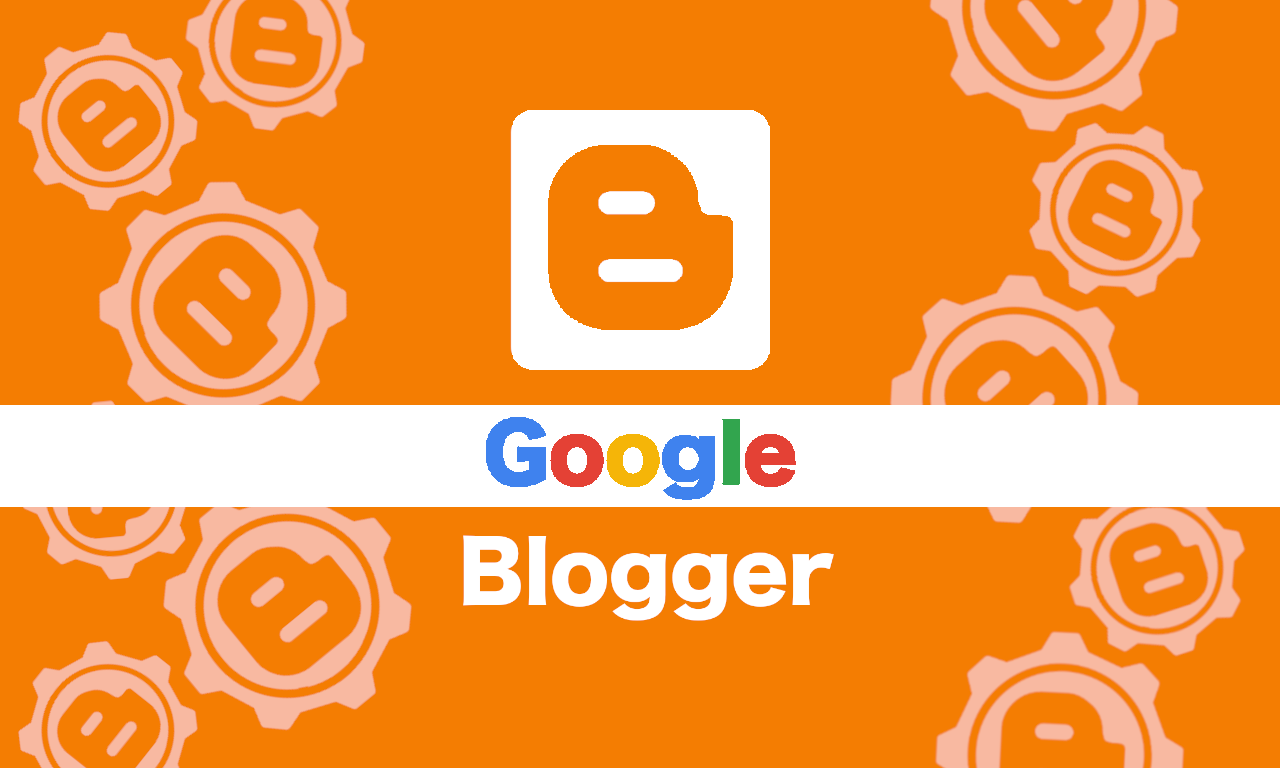 GoogleBloggerサービスは、Googleのアカウントを持っていれば、誰でも手軽に使い始めることができます。
※Googleアカウントを持っていない人は、まずはそちらの登録から始めてください。(リンク先の「アカウントを作成」をクリックしてください)
Googleアカウント登録 : https://accounts.google.com/signup/v2/webcreateaccount
まずは、GoogleBloggerページにアクセスします。
https://www.blogger.com/
ログインしていなければ、Bloggerのaboutサイトに遷移します。
LPとして非常にいい感じなので、これはこれで参考になりますね。
GoogleBloggerサービスは、Googleのアカウントを持っていれば、誰でも手軽に使い始めることができます。
※Googleアカウントを持っていない人は、まずはそちらの登録から始めてください。(リンク先の「アカウントを作成」をクリックしてください)
Googleアカウント登録 : https://accounts.google.com/signup/v2/webcreateaccount
まずは、GoogleBloggerページにアクセスします。
https://www.blogger.com/
ログインしていなければ、Bloggerのaboutサイトに遷移します。
LPとして非常にいい感じなので、これはこれで参考になりますね。
 ログインをすると、Bloggerのrootページに遷移します。
ログインをすると、Bloggerのrootページに遷移します。
 最初は、簡素な画面ですが、ここから作り込んで生きます。
最初は、簡素な画面ですが、ここから作り込んで生きます。

 ホームページを作りたい場合は、ここにホームページのタイトルを登録してください。
今回は、「カンタンBlogger」というタイトルでホームページを作っていきたいと思います。
ホームページを作りたい場合は、ここにホームページのタイトルを登録してください。
今回は、「カンタンBlogger」というタイトルでホームページを作っていきたいと思います。
 次にブログURLの登録ですが、すでにGoogleBloggerで使われているサブドメインは登録ができません。
後でカスタムドメインに変更する場合でも、このブログURLはなるべくいい感じの文字列を登録しておきたいですね。
この学習では、「kantan-bloger」というサブドメインで登録しておきました。
次にブログURLの登録ですが、すでにGoogleBloggerで使われているサブドメインは登録ができません。
後でカスタムドメインに変更する場合でも、このブログURLはなるべくいい感じの文字列を登録しておきたいですね。
この学習では、「kantan-bloger」というサブドメインで登録しておきました。
 無事に登録できたら、上記のようなメニューリストが表示されます。
ここから記事登録をしていけば、ブログを公開していくことが可能になります。
無事に登録できたら、上記のようなメニューリストが表示されます。
ここから記事登録をしていけば、ブログを公開していくことが可能になります。










0 件のコメント:
コメントを投稿